Kort overzicht – Apple AppleCare Protection Plan for Apple Display User Manual
Page 93
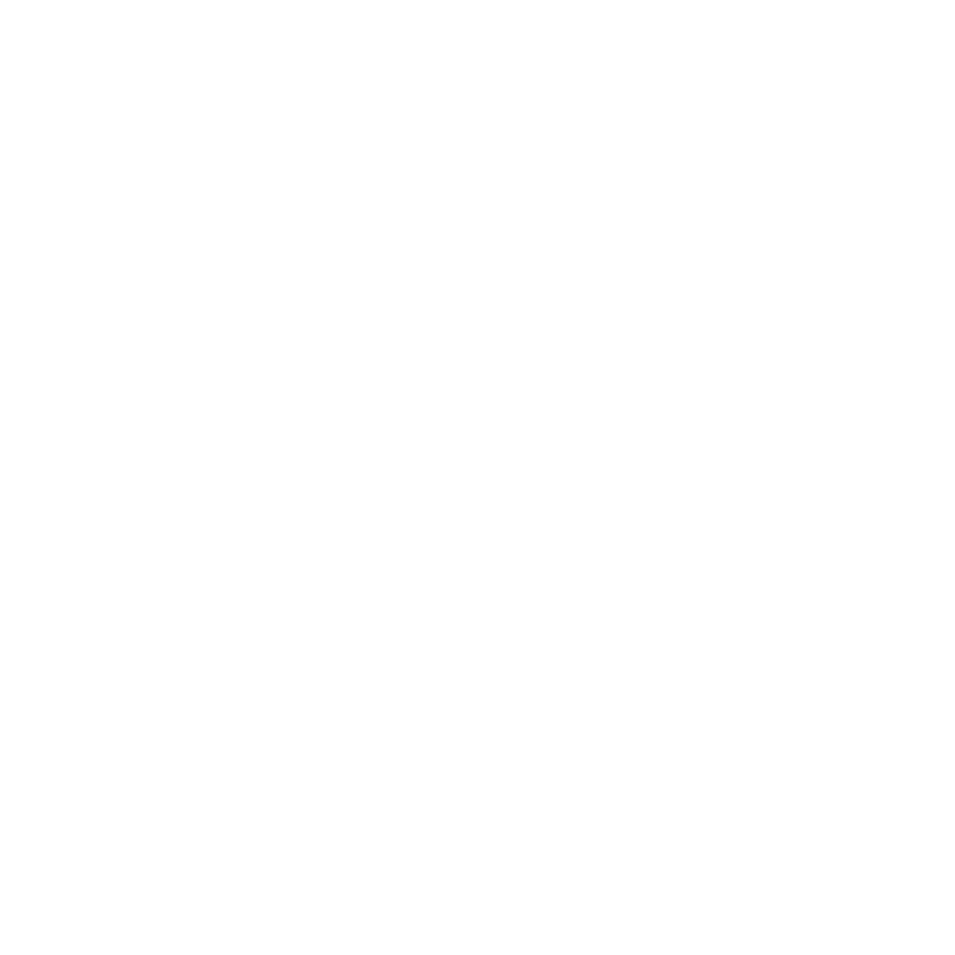
93
Nederlands
Als u problemen hebt met uw Apple beeldscherm, kunt u deze aan de hand van onderstaande stappen
proberen op te lossen.
1. Voer voordat u contact opneemt met Apple de volgende eenvoudige stappen uit.
Voordat u de onderstaande stappen uitvoert, moet u ervoor zorgen dat uw beeldscherm is
aangesloten op een compatibele computer en dat alle software-updates zijn geïnstalleerd. Zorg
er bovendien voor dat uw computer is ingeschakeld, het beeldscherm is aangesloten op een
stopcontact, alle kabels correct op de computer en het beeldscherm zijn aangesloten en de
computer niet in de sluimerstand staat.
Er verschijnt geen beeld op het beeldscherm
• Controleer de kabels en connectors opnieuw om er zeker van te zijn dat ze correct op de
computer en het beeldscherm zijn aangesloten.
• Zorg dat uw computer is ingeschakeld en niet in de sluimerstand staat. U schakelt de
sluimerstand van uw computer uit met behulp van het externe toetsenbord of met de muis als
het beeldscherm van uw computer is dichtgeklapt.
• Stel het PRAM opnieuw in door de computer opnieuw op te starten en daarbij Command (x),
Option, P en R ingedrukt te houden totdat u het opstartgeluid voor de tweede keer hoort.
Het beeld is vaag
• Controleer of de helderheid van het beeldscherm correct is ingesteld. Hiervoor kiest u Apple-
menu () > 'Systeemvoorkeuren' en klikt u vervolgens op 'Beeldschermen'. Vervolgens past u de
helderheid met de schuifknop 'Helderheid' aan.
• Als de kleuren op het scherm te verzadigd of niet juist zijn, moet u het beeldscherm mogelijk
kalibreren. Hiervoor opent u het paneel 'Beeldschermen' in Systeemvoorkeuren, en klikt u
achtereenvolgens op 'Kleur' en de knop 'Kalibreer'. Volg de instructies op het scherm.
Kort overzicht
AppleCare Protection Plan voor Apple Display
